So restaurieren Sie die Fabrikeinstellungen auf einem Tablet

- 3449
- 907
- Dario Hiebl
Der moderne Mann ist unglaublich von vielen Geräten abhängig geworden, die zum Tablet gehört. Dies ist nicht überraschend, da Sie auf dem Tablet nützliche und wichtige Informationen speichern können, die immer zur Hand sein sollten. Manchmal jedoch nach erfolglosen Aktualisierungen, dem Laden unverständlicher Anwendungen und der unregelmäßigen Einstellungen weigert sich Android zu arbeiten, und es besteht dringend erforderlich, die Einstellungen ohne Schaden für das Gerät zurückzusetzen. In diesem Fall ist es angebracht, sich mit den Empfehlungen von Experten zu vertraut zu machen.

Richten Sie die Einstellungen auf dem Tablet ein
Die Entladung des Tablets in die Werkseinstellungen ist angemessen, wenn das Tablet ohne einen einzigen Fehler funktioniert, der Eigentümer entschied sich jedoch, es zu verkaufen. Natürlich möchte niemand, dass persönliche Informationen Eigentum von Fremden werden.
Tatsächliche Gründe
Zurücksetzen der Einstellungen auf einem Tablet Android löscht absolut alle Informationen, die sich auf dem Gerät befinden. Der Eigentümer nach den Manipulationen wird ein Tafel erhalten, das sich im selben makellosen Zustand befindet wie am ersten Tag seines Erwerbs.
Ein solcher Zurücksetzen auf die Fabrikeinstellungen ist nützlich, wenn Android aufgrund vorschneller Einstellungen, Update von schlechter Qualität, sich weigerte, zu arbeiten. Mit Reset können Sie Ihrem Lieblingstafel ein zweites Leben einhauchen.
Insbesondere der Grund für die falsche Arbeit von Android und häufigen Aufhängen aufgrund mehrerer Fehler war das Update von Android 5.0 Lollipop, rücksichtslos den Speicher des Geräts absorbiert und zu absolut instabilen Betrieb führt. Tausende von Benutzern haben es geschafft, Android -Stabilität erst zurückzugeben, nachdem sich herausstellte, dass sie alle falschen Einstellungen fallen ließen.
Wenn Android sich weigert, SIM -Karten anzuzeigen, müssen Sie auch über Aktionen nachdenken, mit denen Sie die Einstellungen zurücksetzen können.
Der Zurücksetzen der Einstellungen und deren Rückkehr zur Fabrik ist auch relevant, wenn das Tablet das Flash -Laufwerk nicht erkennt und Informationen über die Batterieladung nicht falsch angezeigt.
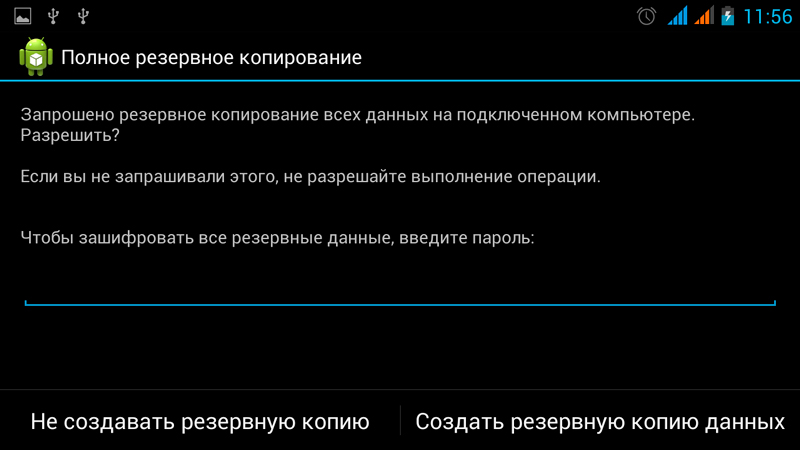
Wenn das Hauptziel, das Tablet zu verkaufen, können Sie mit Sicherheit solche Manipulationen durchführen. Wenn es geplant ist, das Gadget weiter zu nutzen, ist es für den Eigentümer wichtig, die auf diesem Tablet gespeicherten Informationen beizubehalten.
Vor dem Zurücksetzen der Einstellungen auf dem Android -Tablet ist es in dieser Hinsicht wichtig, sich zu sichern, sodass Sie anschließend alle Informationen wiederherstellen und die weitere komfortable Nutzung des Gadgets sicherstellen können.
Optionen zur Wiederherstellung der Leistung
Android bietet mehrere Optionen zum Absetzen der Einstellungen, darunter eine harte und weiche Entladung. Der Besitzer selbst muss navigieren, wie die Einstellungen auf dem Tablet fallen lassen, welche Methode für ihn vorzuziehen ist.
Weichentladung (Weichreset)
Weichentladung ist ein banales Nachladen des Geräts, das auf verschiedene Weise durchgeführt werden kann.
Einstellungsweicher Einstellungen können implementiert werden, indem mehrere Schlüssel gleichzeitig gedrückt werden. Die Kombination solcher Schlüssel kann je nach Android -Modell variieren.
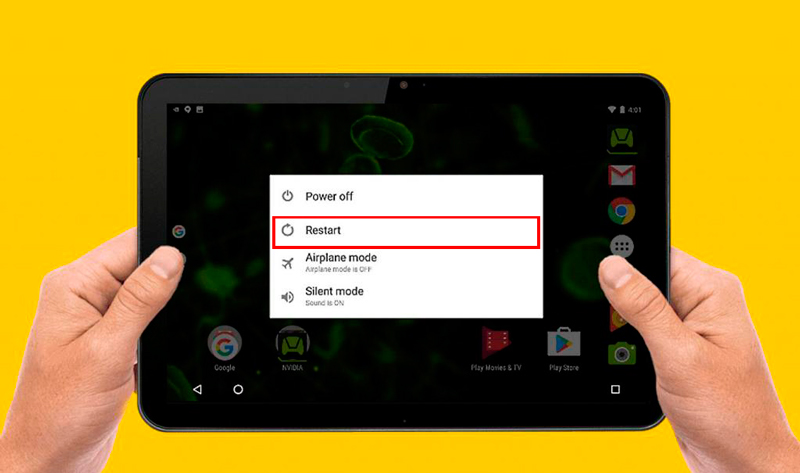
Soft Reset kann auch über das Benutzermenü gestartet werden. Einige Hersteller ausgestatteten Geräte mit speziellen Tasten auf dem Android -Gehäuse und klicken, auf die Sie erfolgreich Soft Reset ausführen können.
Bei den meisten modernen Geräten können Sie es für eine lange Zeit neu laden, die die Ein/Aus -Taste zu halten.
Natürlich ist der Weichentladung nicht in der Lage, alle Probleme zu lösen, sondern kann nur kleinere Fehler korrigieren. Trotzdem empfehlen Experten beharrlich den anfänglich weichen Zurücksetzen und gehen Sie bei Bedarf erst nach Bedarf zu hartem Reset.
Harte Entladung (hart zurückgesetzt)
Wenn Android sich weigert, normal zu arbeiten, und der Weichwechsel war erfolglos, müssen Sie hart zurückgesetzt werden. Experten empfehlen, um einen Informationsverlust zu vermeiden, um microSD zu extrahieren.
Eine harte Entladung wird auf zwei Arten durchgeführt.
Verwenden des Menüs (wenn das Gerät eingeschaltet wird)
Das erste ist, dass der Benutzer zum Menü, zur Registerkarte "Einstellungen" wandeln muss, von dort zum Untermenü "Wiederherstellung und Zurücksetzen". Wenn Sie in den entsprechenden Abschnitt eingeben, sollten Sie die automatisch installierten Kontrollpunkte mit einigen der Untermenüen aus den Elementen "Auto -Room" und "Kopieren von Daten" entfernen. Nach Abschluss dieser Aktionen können Sie die Schaltfläche "Einstellungen zurücksetzen" drücken.
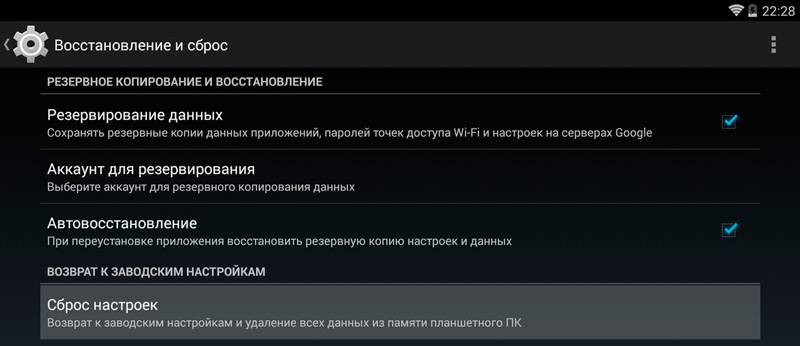
Auch wenn Android auf diese Taste gedrückt wird, startet Android nicht den Hard -Reset -Prozess, sondern fordert Sie auf, zu klären, was mit den verfügbaren Laufwerken zu tun ist. Der Benutzer sollte den Kontrollpunkt "Die USB-Antriebskarte reinigen" entfernen, um den Datenverlust auf dem Laufwerk nicht zu provozieren. Als nächstes wird die Taste „Tablet PC zurücksetzen“, die den Wunsch bestätigt, alles fallen zu lassen und zum ursprünglichen Status zurückzukehren.
Am Ende führt Android das Menü zum Klärungsmenü erneut an. Nach dem Klicken auf die Schaltfläche „ENke All“ wird der Vorgang, der die Werksbaugruppe wiederherstellt, beginnt. Dieser Vorgang dauert eine kurze Zeit im Durchschnitt von zwei bis fünf Minuten. Danach wird Android neu gestartet und zur Arbeit bereit sein. Vielleicht wird Englisch zum Zeitpunkt des ersten Starts nach dem Hard -Reset automatisch festgelegt. Der Benutzer sollte das Menü eingeben und die erforderliche Sprache standardmäßig unabhängig installieren.
Über das Wiederherstellungsmenü (wenn das Gerät nicht eingeschaltet wird)
Die zweite Methode des Hard -Reset ist für Benutzer geeignet, deren Android sich weigert, sie zu laden. Der hartnäckige Reset kann dazu beitragen, die normale Leistung des Geräts wiederherzustellen, das aus "Wiederherstellungsmenü" ausgeführt wird. Um darauf einzusteigen, sollten Sie das Gerät ausschalten. Klicken Sie anschließend auf eine bestimmte Schlüsselkombination (für jedes bestimmte Modell kann sich die Kombination unterscheiden, daher sollte sie im Internet gefunden werden, was das Gadget -Modell in der Suchmaschine angibt).
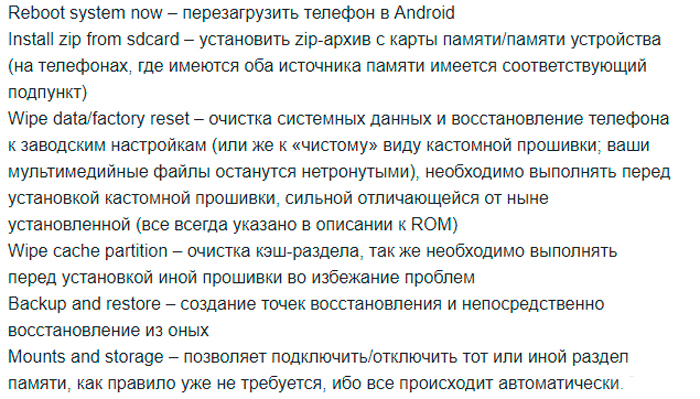
Drücken Sie für die meisten Modelle das Gerät, um das Gerät und die Lautstärkeregelungstaste einzuschalten. Das Pressen sollte nicht kurzfristig sein, sondern mit einem kleinen Abzug. Klicken Sie als Nächst.
Laden Sie im Wiederherstellungsmodus Android neu, drücken Sie erneut die Ein- und Ausschüttung und die Taste der Lautstärke und wenden Sie sich dann zum Untermenü „Daten-/Werksreset“.

Es ist zu beachten, dass im "Wiederherstellungsmenü" -Modus die sensorische Steuerung des Geräts nicht verfügbar ist. Daher ist es möglich.
Nachdem das Tablet eine positive Antwort auf die Anforderung „Ja, alle Benutzerdaten löschen“ erhalten hat, wird das Tablet vollständig entfernen, um alle verfügbaren Informationen und installierten Anwendungen vollständig zu entfernen, nachdem die Fertigstellung keine Benutzerdaten, zuvor etablierte Software und Aktualisierungen in der Gerät.
Wie wird ein hartes Zurücksetzen auf Geräten verschiedener Hersteller durchgeführt?
Samsung
Die erste Methode impliziert die folgenden Aktionen:
- Wir drücken die „Heim“ -Keys zusammen, die Klangverbesserung und Inklusion.
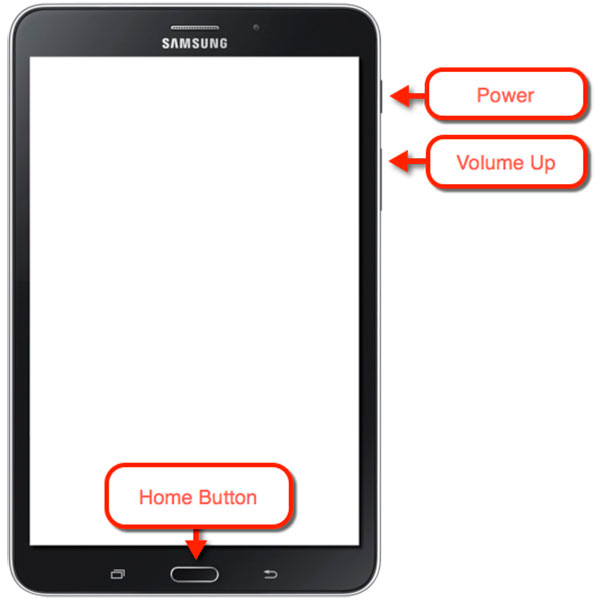
- Wir lassen sie nicht für ein paar Sekunden los. Das Samsung -Logo wird angezeigt, wonach wir das Systemmenü herunterladen und veröffentlicht werden.
- Die Navigation erfolgt mit einem Schallregler. Damit wechseln wir zum Löschdatenfaktor -Reset -Punkt und wählen die Aktion mit einem kurzen Klick auf die Ein- / Ausschüttern aus. Die verbleibenden Maßnahmen werden gemäß dem allgemeinen Algorithmus durchgeführt.
Die zweite Methode wird in Abwesenheit der Taste "Home" oder in Fällen, in denen die Kombination nicht funktioniert, verwendet:
- Klicken Sie auf Synchrontasten, um Klang und Inklusion zu reduzieren.
- Sie können "Power" veröffentlichen, wenn auf dem Bildschirm ein Samsung -Logo vorhanden ist. Die Lautstärkeregelung wird weiter gehalten, bis das Android -Symbol mit einem Ausrufezeichen angezeigt wird.
- Darüber hinaus wird der Wiederherstellungsprozess gemäß dem üblichen Schema durchgeführt.
Asus
Für das Zurücksetzen führen wir Schritte aus:
- Klang synchronen Schaltflächen des Schaltens und Reduzierens der Klang.
- Lassen Sie sie gehen, wenn sich das Gerät in den Wiederherstellungsmodus bewegte.
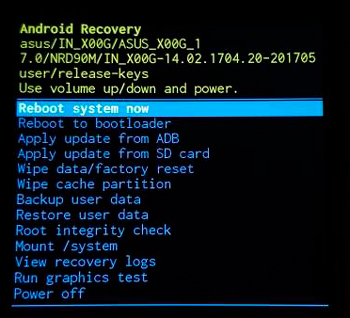
- Wir überschreiten die Liste der Optionen in die Linie der Fabrikruhe, treffen mit dem Einschlussschlüssel eine Wahl. Wir warten auf den Abschluss des Verfahrens zum Zurücksetzen und Neustart des Geräts.
Die zweite Option:
- Klicken Sie auf "Power" und verringern Sie die Lautstärke, halten Sie.
- Wenn der Text im oberen Bereich der Anzeige angezeigt wird, können Sie freigeben.
- Klicken Sie sofort, wenn die Löschdateninschreibung einmal angezeigt wird, auf den Schwung des Klangs und erwarten Sie einen Neustart.
Lenovo
Die erste Methode umfasst die folgenden Aktionen:
- Synchron und halten Sie mehrere Sekunden lang "Power" und einen Schallregler (in der Mitte).
- Lassen Sie sie gehen und klicken Sie einmal auf die Schaukel "+" oder "-".
- Wir wählen die Linie der Löschdaten/Fabrikreset. Jetzt bleibt es auf das Ende des Prozesses zu warten.
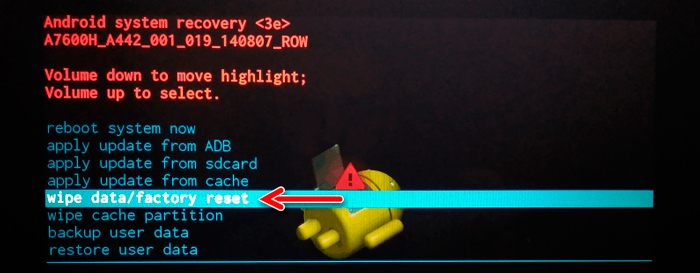
Die zweite Methode:
- Drücken Sie die Netzschaltfläche und halten Sie sie gedrückt, bis leichte Vibrationen angezeigt werden.
- Wir führen schnell ein paar Pressen zur Taste zur Erhöhung der Soundhöhung durch.
- Im Wiederherstellungsmenü arbeiten wir gemäß dem vorherigen Schema.
Der dritte Weg:
- Gleichzeitig drücken Sie die Lautstärkekontrolle und die Leistung.
- Wir lassen nicht früher los als den Moment des Erscheinens des Lenovo -Logos.
- Im Menü handeln wir standardmäßig, wie im Fall von Modellen anderer Hersteller.
Huawei
Um zurückzusetzen, müssen Sie Folgendes tun:
- Klicken Sie und für etwa 10 Sekunden werfen wir die Power -Taste und die Schallreduzierung nicht.

- Nach dem Eintritt in den Modus müssen die Tasten freigegeben werden.
Die zweite Option:
- Drücken Sie den Schwung "+" "-" in der Mitte und "Power".
- Wir behalten ungefähr 10 Sekunden vor dem Ausgang des Android -Bildschirmschoners, lassen Sie die Stromversorgung los und lassen den Tonschlüssel im geschlossenen Zustand.
- Wenn der Android -Roboter auf dem Display angezeigt wird, wird der Soundcontroller auf die Seite "+" verschoben.
- Wir werfen es, wenn die Download -Anzeige erscheint.
- Jetzt müssen Sie auf das Ende des Verfahrens warten und neu starten.
Sony
Für die Marke Sony spielen wir:
- Klicken Sie synchron auf "Power" und Volume "+".
- Wir werfen das Essen, wenn das Display Feuer fing, während die Schallanpassung in der Mitte gepresst werden sollte.
- Wenn Sie die Einstellungen eingegeben haben, können Sie loslassen.
Wenn der Körper des Geräts ein Reset vorhanden ist, unterscheiden sich die Anweisungen:
- Wir verbinden das Gerät mit dem Ladegerät mit dem Netz. Wir erwarten, dass der Indikator hellgrün ist.
- Um mit Reset in das Loch zu gelangen, verwenden wir ein dünnes Objekt, z. B. einen Clip oder einen speziellen Schlüssel, und klicken Sie auf.
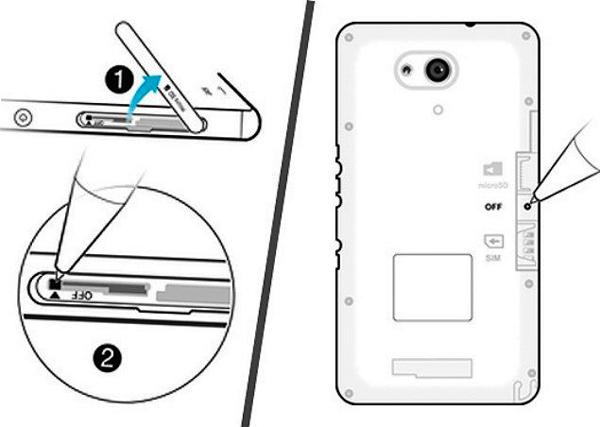
- Nachdem Sie das Display ausgeschaltet haben, klemmen Sie den Einschlussschlüssel für ein paar Sekunden.
- Noch bevor das Tablet eingeschaltet ist, machen wir ein paar kurze Klicks auf "+" -Sound.
- Wenn wir auf das Menü einsteigen, reagieren wir auf die Vorlage.
Prestigio
Die folgende Methode hilft normalerweise dazu, die Aufgabe bei Prestigio -Modellen zu bewältigen:
- Klicken Sie auf die Lautstärkesteuerung "+" und auf die Ein- / Ausschaltertaste.

- Wir warten auf das Android -Logo und lassen los.
- Darüber hinaus handeln wir nach dem allgemeinen Programm.
Die zweite Methode:
- Synchron die Lautstärkereinstellung "-" und "Power" klemmen.
- Werfen Sie den Netzschalter, wenn das Gerät geladen wird, und halten Sie das Volumen weiter weiter.
- Wenn das Android-Logo in einer liegenden Position erscheint, lassen.
- Im Wiederherstellungsmenü handeln wir wie immer. Wenn es zum ersten Mal nicht funktioniert, muss es möglicherweise mehrere Versuche unternehmen.
Texet
Sie können wie folgt auf das Systemmenü zugreifen:
- Gießen Sie das Volumen "+" zusammen mit Strom.
- Mit der Schwingung des Geräts lassen wir die Stromversorgung und halten das Volumen wieder auf.
- Wenn wir das Menü eingeben, werfen wir.
Die nächste Option für einzelne Herstellermodelle umfasst andere Schritte:
- Klicken Sie auf "Home" und Schaltfläche ein.
- Wir veröffentlichen die Leistung, wenn es ein Android -Logo auf dem Bildschirm gibt, klicken Sie dann erneut darauf und halten Sie sie für ein paar Sekunden und klicken Sie dann auf die Lautstärke.
- Als nächstes führen wir Standardaktionen aus.
Es gibt eine dritte Methode:
- Wir führen das gleichzeitige Drücken von "Home" durch und schalten uns ein, nach ein paar Sekunden veröffentlichen wir Essen und halten weiterhin "nach Hause".
- Lassen Sie uns freigeben, wenn wir Zugriff auf Systemeinstellungen erhalten haben.
Auf chinesischen Tablets, die heute eine große Anzahl gibt, einschließlich Substantivgeräte, können Sie die oben genannten Methoden ausprobieren, um den Restaurierungsmodus einzugeben. Gleichzeitig implizieren einige Modelle im Prinzip nicht das Vorhandensein des Wiederherstellungsmodus, und dementsprechend gelingt es Ihnen nicht, die Parameter zurückzusetzen. In diesem Fall kann das Problem durch Aufladung gelöst werden.
Es gibt auch Modelle, deren Hersteller es nicht für notwendig hielten, das Gerät mit einem Schallregler auszurüsten. Dann versuchen wir, in den Wiederherstellungsmodus einzusteigen, den Rest der Schlüssel anzuwenden, zum Beispiel „nach Hause“ und schalten Sie ein, bis der Bildschirmschoner angezeigt wird. Am Eingang zur Genesung stellt sich eine weitere Frage, nämlich wie bei der Navigation auf Punkten. In diesem Fall können Sie eine USB -Tastatur anschließen.
Wenn Sie Informationen besitzen, wie Sie die korrekte Leistung des Gadgets wiederherstellen, sollten Sie nicht zu oft auf den harten Zurücksetzen zurückgreifen. Es wird nur in den außergewöhnlichsten Fällen durchgeführt. Und noch besser, sowohl Anwendungen als auch Updates zu installieren, die das Vertrauen der meisten Benutzer genießen und von Spezialisten empfohlen werden. In diesem Fall wird das Gerät einwandfreie Arbeiten gefallen und es muss nicht in den Fabrikzustand zurückkehren müssen.
- « DOCX- und DOC -Dateien in Word - Wie unterscheiden sie sich und wie man sich transformiert
- Methoden zur Einstellung der Helligkeit des Laptop -Bildschirms »

